企業社群網路如今已經成為企業資訊化建設中不可或缺的一環,因為它關係著小組團隊同心協力的凝聚力量,而在企業社群網路的整體架構規劃中,Blog平台更是一個能夠讓小組成員盡情揮灑構思、創意、新點子的重要交流平台。為此本文將與讀者分享一款在全世界各行各業中,最多組織採用以及功能最具彈性的「WordPress」。
接著,如圖4所示在命令主控台中執行指令「yum update」,完成一次最新的系統更新。
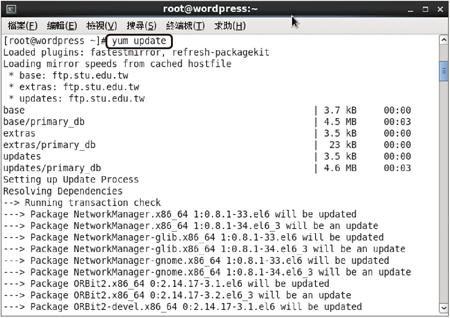 |
| ▲圖4 執行系統更新。 |
安裝設定資料庫服務
接下來,安裝與設定WordPress專用的資料庫服務MySQL。如果尚未安裝,在命令主控台中下達指令「yum install mysql-server」即可。
完成安裝後,如圖5所示使用指令「/sbin/chkconfig --levels 235 mysqld on」,設定MySQL服務在每次開機時自動啟動。然後,下達指令「/etc/init.d/mysqld start」立即啟動服務。
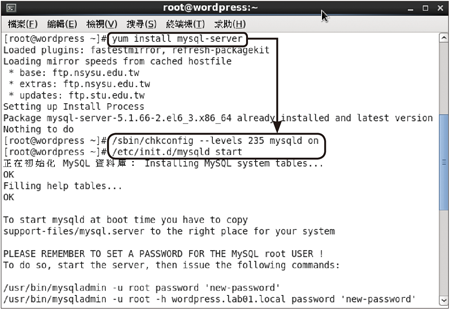 |
| ▲圖5 安裝及設定MySQL。 |
接著,設定MySQL的基本安全組態。如圖6所示,在命令主控台中下達指令「mysql_secure_installation」,然後系統會詢問是否要修改預設的root密碼,回答「y」並輸入連續兩次的新密碼。
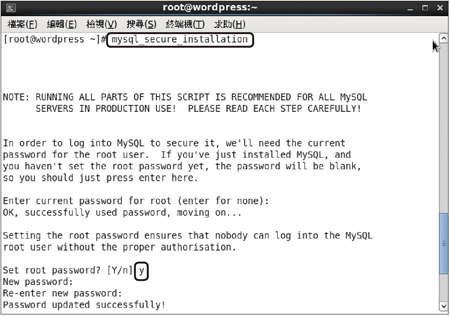 |
| ▲圖6 MySQL服務安全設定(一)。 |
如圖7所示,緊接著系統會詢問是否要移除匿名使用者,輸入「y」,然後決定是否要讓root帳號能夠進行遠端連線的登入,建議輸入「n」來略過。
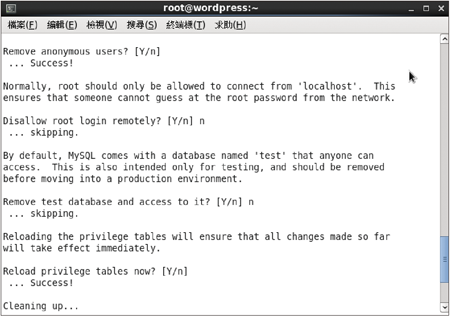 |
| ▲圖7 MySQL服務安全設定(二)。 |
至於是否要移除測試的資料庫,可自行決定,而最後詢問是否重新輸入權限資料表,輸入「y」即可。
完成MySQL的安裝與安全設定後,接著必須建立一個空的資料庫給WordPress使用。如圖8所示,在命令主控台中執行指令「mysql -u root -p」,並且以正確的密碼完成登入。
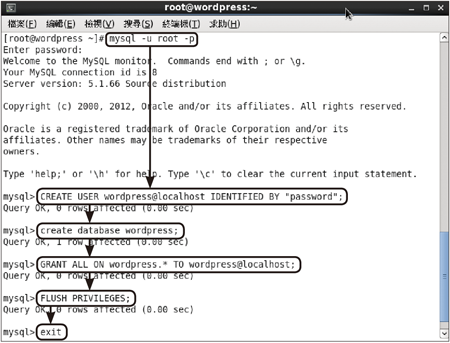 |
| ▲圖8 建立WordPress資料庫。 |
隨後,在mysql提示列中下達指令「CREATE USER wordpress@localhost IDENTIFIED BY "password";」來建立一個專屬的存取帳戶,在此以「wordpress」為命名,可以設定自己想要的名稱與密碼。
接著,再下達指令「create database wordpress;」建立一個名為「wordpress」的新資料庫。
接著執行指令「GRANT ALL ON wordpress.* TO wordpress@localhost;」,賦予「wordpress」這位資料庫使用者擁有對於「wordpress」資料庫的完整權限。然後執行指令「FLUSH PRIVILEGES;」來完成權限設定的更新,最後使用指令「exit」離開MySQL的連線。
安裝及設定網站服務
然後,必須安裝設定WordPress專用的Apache網站服務。如果尚未安裝,可下達指令「yum install httpd」完成安裝。
接著,如圖9所示執行指令「/etc/init.d/httpd start」立即啟動網站服務,最後可下達指令「/sbin/chkconfig --levels 235 httpd on」,將Apache網站服務設定為開機時自動啟動。
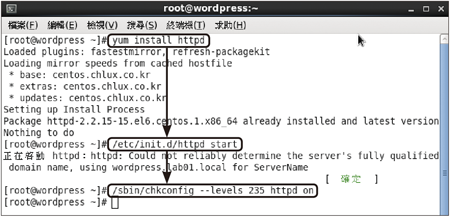 |
| ▲圖9 安裝Apache網站服務。 |
接著,在命令主控台中下達指令「vi /etc/httpd/conf/httpd.conf」,編輯Apache網站服務的設定檔。
如圖10所示,在編輯狀態中使用快速鍵進入到設定檔的最尾部,找到後,先將前面的#號都清除掉,然後分別設定伺服器管理員的Email、WordPress網站文件的路徑、伺服器名稱、錯誤紀錄檔以及一般自訂紀錄檔的儲存路徑,然後離開並且儲存此設定檔。
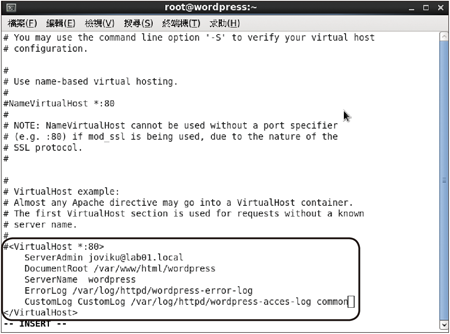 |
| ▲圖10 設定網站組態。 |